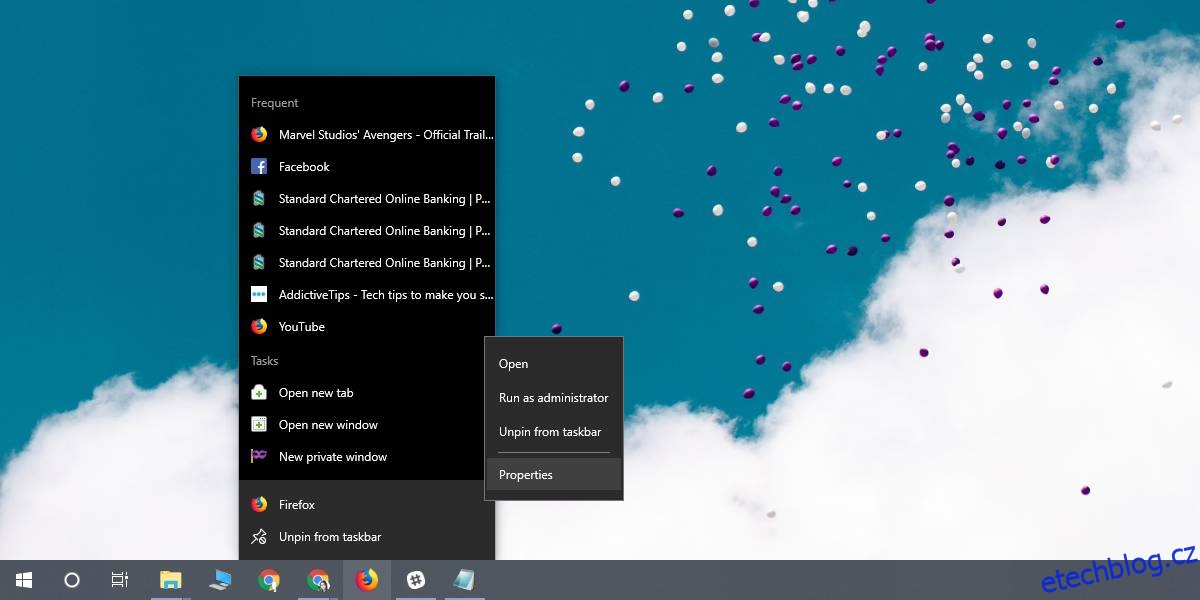Windows 10 je operační systém, který se objevil, když HD a UHD displeje získávaly na popularitě. Nyní jsou docela běžné a Windows 10 je docela dobře podporuje. S HD displeji získáte ostřejší obraz, ale protože displej je hustší na pixely, ale text je často příliš malý na čtení. Aby se to vyřešilo, systém Windows 10 má škálování DPI, které zvětšuje zobrazení, takže se snáze používá. Bohužel to v některých případech vede k rozmazanému textu v aplikacích. Systém Windows přidal opravu v aktualizaci z dubna 2018, ale samozřejmě neexistuje žádné univerzální řešení pro všechno. Pokud škálování DPI a oprava rozostření nezlepšují věci pro určité aplikace, můžete to udělat tak, aby se škálování nepoužilo na tuto konkrétní aplikaci. Zde je návod, jak můžete vyloučit aplikaci ze škálování DPI.
Windows 10 vyloučení DPI
Toto funguje pouze pro klasické nebo stolní aplikace. Nebude fungovat pro aplikace UWP, tj. aplikace stažené z obchodu Microsoft Store.
Chcete-li aplikaci vyloučit ze škálování DPI, musíte získat přístup k jejím vlastnostem. Toho lze dosáhnout dvěma způsoby. Najděte EXE aplikace a klikněte na něj pravým tlačítkem. Z kontextové nabídky vyberte Vlastnosti.
Druhým, mnohem rychlejším způsobem je spuštění aplikace. Když je spuštěna, klikněte pravým tlačítkem na ikonu aplikace na hlavním panelu a v místní nabídce klikněte pravým tlačítkem na název aplikace. Z kontextové nabídky vyberte Vlastnosti.
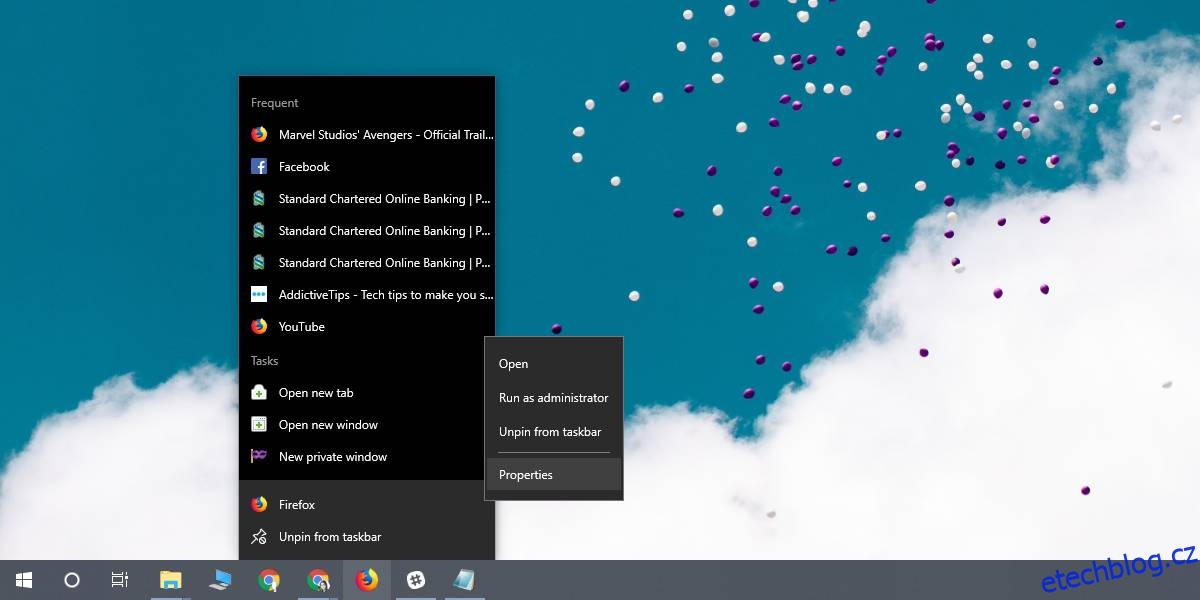
V okně Vlastnosti přejděte na kartu Kompatibilita a klikněte na tlačítko Změnit nastavení vysokého DPI. V dalším okně, které se otevře, povolte možnost „High DPI scaling override“ a z rozbalovací nabídky pod ní vyberte možnost Systém. To vyloučí aplikaci ze systémového škálování DPI, tj. Windows 10.
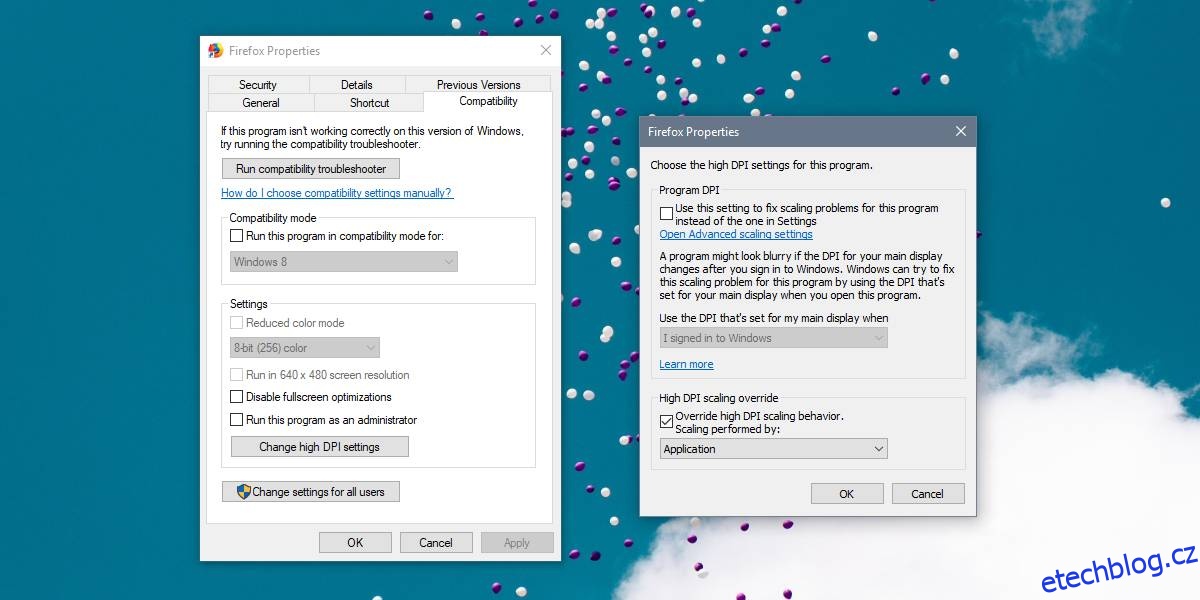
Klepněte na tlačítko OK a potom na tlačítko Použít.
To by mělo vyloučit ovlivnění aplikace škálováním DPI systému Windows 10, ale může to mít za následek další problémy, např. rozmazaný text, drobný/nečitelný text, text nebo oříznutí tlačítek. Bohužel na to není žádná oprava. Můžete vyhledat opravu specifickou pro aplikaci pro kteroukoli aplikaci, která vám dělá potíže, ale přimět aplikace, aby hrály dobře s vysokým škálováním DPI, je velmi složité, pokud to samy nepodporují.
Windows 10, nebo spíše Microsoft nemá žádné přísné pokyny pro návrh, kterými by se vývojáři museli řídit, a zjistíte, že samotný OS v některých oblastech chybí s ohledem na konzistentní GUI, což ztěžuje aplikaci a OS. fungují perfektně na HD displejích. Dobrou zprávou je, že většina populárních aplikací funguje dobře se škálováním DPI, takže najdete jen málo aplikací, které jsou ve skutečnosti problémem.